Aug 14, 2025 • Categoría: Soluciones para Windows • Soluciones probadas
¿Cómo Recupero Datos de Escritorio?
Es muy doloroso cuando sucede el problema de pérdida de datos de escritorio. Te sientes impaciente porque tus archivos podrían desaparecer permanentemente. Pero esto no es exactamente cierto. Estos archivos perdidos, que estarán como datos inaccesibles después de perderlos, aún están en el disco duro de tu escritorio. Esto significa que puedes fácilmente recuperar archivos perdidos antes de que nuevos datos en tu escritorio los sobrescriban.
Parte 1: Descarga Gratis la Mejor Recuperación de Datos de Escritorio de Recoverit
Para recuperar datos de escritorio, puedes probar un programa de recuperación de datos de escritorio, como Recoverit Recupera Datos. Cualquiera que sea el motivo por el que perdiste tus datos, eliminación, formateo, falla del disco duro o del sistema. Recoverit Recupera Datos de Computadora puede ayudarte a recuperar numerosos tipos de archivos desde el disco duro de tu computadora, incluyendo videos, fotos, documentos de Office, correos electrónicos,etc. Es compatible con casi todas las marcas de escritorio, como Lenovo, Dell, HP, Apple, etc.

Tu Software Seguro y Confiable para Recuperar Datos de Escritorio
- De manera eficaz, segura y completa recupera archivos perdidos o eliminados, fotos, audio, música, correos electrónicos de cualquier dispositivo de almacenamiento.
- Permite recuperar datos de papelera de reciclaje, disco duro, tarjeta de memoria, memoria USB, cámara digital digital y videocámara.
- Permite recuperar datos por eliminación repentina, formateo, partición perdida, virus, fallas del sistema en diferentes situaciones.
Parte 2: Cómo Recuperar Datos de Computadora de Escritorio
Descarga e instala Recoverit Recupera Datos en tu computadora, ejecútalo y sigue estos pasos para recuperar los datos de tu computadora de escritorio.
Nota: Por favor, no instales el programa en el disco duro o partición donde perdiste tus archivos.
- Primero, selecciona un modo de recuperación de datos. Para recuperar datos eliminados/perdidos de la computadora de escritorio, puedes seleccionar el modo "Disco Duro y Ubicaciones" para comenzar.
- Selecciona el disco donde perdiste tus datos. Haz clic en el botón "Iniciar" para empezar a encontrar datos perdidos.

- Recoverit Recupera Datos empezará un análisis rápido de la partición o disco duro de tu escritorio. Puedes recuperar algunos archivos recuperables después del inicio.

Si no encuentras tus datos en el primer análisis, hazlo nuevamente con el modo "Recuperación Completa". Tardará más en buscar más archivos del disco duro de la computadora.
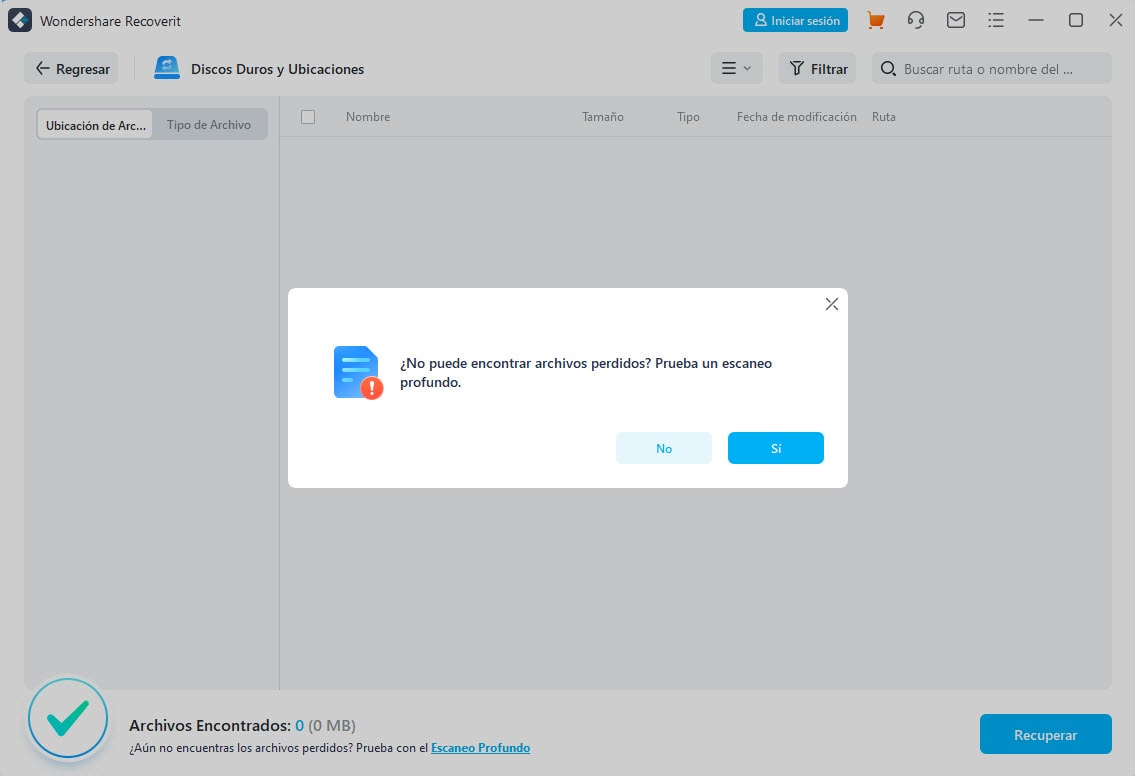
- Después de finalizar el análisis, todos los archivos recuperables aparecerán en tipos de archivos o rutas. Puedes previsualizar algunos archivos específicos y hacer clic en el botón "Recuperar" para tener de vuelta tus datos. No guardes tus datos otra vez en la ruta original.

¿Cómo Recuperar Datos de Disco Duro de Escritorio con Fallas o Errores?
Muchos usuarios de escritorio también tienen este problema. Sus computadoras de escritorio ya no funcionan. En este caso, aún es posible recuperar los datos de escritorio. Puedes intentar conectar el disco duro de tu computadora de escritorio con otra computadora y usar el software Recoverit Recupera Discos Duros para recuperar datos del disco duro. Pero asegúrate de que el disco duro funcione bien en otra computadora.
Para concluir, si ningún método funciona o se te hizo difícil seguirlo, entonces puedes enviar tu unidad a un servicio de recuperación de datos. Estos servicios los ofrecen empresas de alta tecnología. El Servicio de Recuperación de Datos ofrece numerosas ventajas mientras trata a todos los clientes como celebridades. Las ventajas de las muestras incluyen estimaciones inmediatas de precios en línea, falta de pagos por adelantado y también ofrece la capacidad de ver una lista de todos los archivos recuperados a través de su página web. Esto también garantiza que solamente harás pagos cuando recuperes los archivos que necesitas.
Soluciones para Windows
- Recuperación de datos
- 1.Recuperar unidad cifrada BitLocker
- 2.Recuperar Gratis Archivos para Windows
- 3.Recuperar Carpetas Eliminadas en Windows
- 4.Recuperar unidad cifrada BitLocker
- Problemas del sistema
- 1.Tecla de mayúsculas no funciona
- 2.CD-ROM o disco no funciona
- 3.Archivos DLL faltantes en Windows
- 4.Pantalla negra después de iniciar sesión
- Consejos para Windows
- 1.Cómo ejecutar Comando Scandisk
- 2.¿Qué es Windows PE?
- 3.¿Cómo montar Ext4 en Windows?
- 4.¿Cómo Formatear la Unidad C?
- Error del equipo de PC





Alfonso Cervera
staff Editor